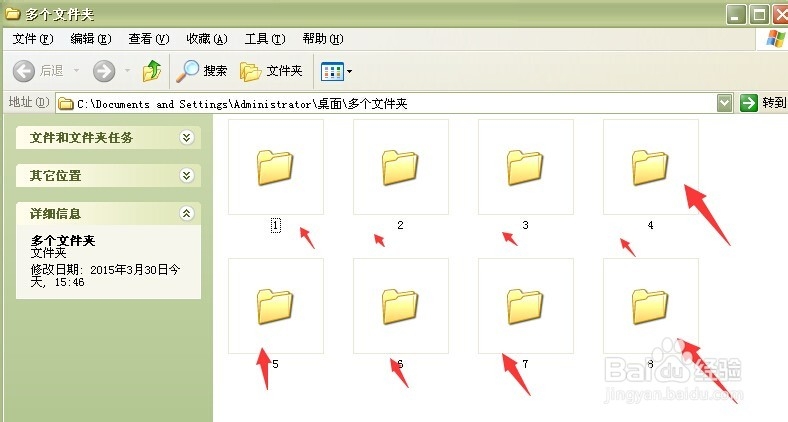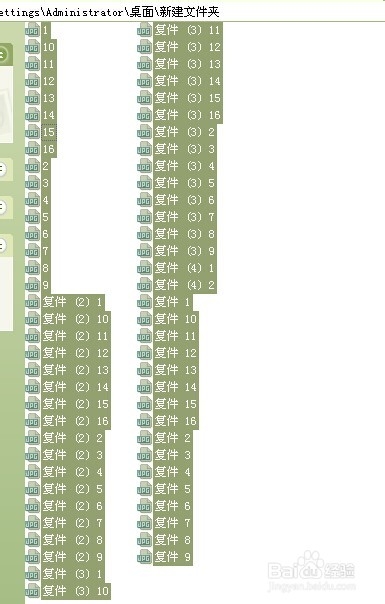多个文件夹的照片如何批量导出到一个文件夹中
1、将多个文件夹放入同一个新建文件夹,如重命名为:多个文件夹,打开查看,内含多个文件夹,这里举例8个文件夹。
2、分别打开文件夹1.2,查看内含文件后缀名,这里全部是图片格式,格式为:看、jpg/jpeg。
3、这时点击多个文件夹中的“搜索”功能,在出现的搜索框中输入:jpg。点击搜索。右侧窗口立即出现图片。
4、待全部搜索完毕,直接Ctrl+A全选图片、
5、或者右击“复制”。
6、最后,在桌面新建文件夹,打开后粘贴觊皱筠桡Ctrl+v。粘贴完毕。这样就将多个文件夹中的图片收集到一个文件夹中,方便发送与保存。
声明:本网站引用、摘录或转载内容仅供网站访问者交流或参考,不代表本站立场,如存在版权或非法内容,请联系站长删除,联系邮箱:site.kefu@qq.com。
阅读量:33
阅读量:57
阅读量:63
阅读量:74
阅读量:40